컴퓨터 수를 말하는 방법
오늘날의 디지털 시대에는 컴퓨터의 성능과 구성이 사용자의 관심의 초점 중 하나가 되었습니다. 운영 체제 선택, 소프트웨어 호환성 및 하드웨어 업그레이드를 위해서는 컴퓨터의 비트 전송률(32비트 또는 64비트)을 아는 것이 중요합니다. 본 글에서는 컴퓨터의 비트수를 확인하는 방법을 최근 핫이슈, 핫한 콘텐츠와 함께 자세히 소개하여 독자들이 이 개념을 더 잘 이해할 수 있도록 돕습니다.
1. 컴퓨터의 자릿수를 확인하는 방법
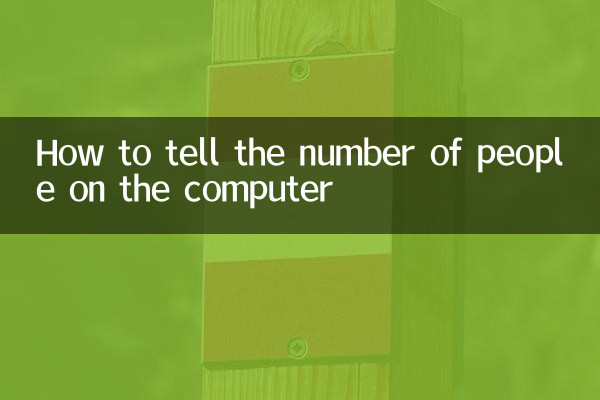
다음 방법으로 컴퓨터의 비트 수를 확인할 수 있습니다.
1.시스템 속성을 통해 보기: Windows 시스템에서는 "이 컴퓨터" 또는 "내 컴퓨터"를 마우스 오른쪽 버튼으로 클릭하고 "속성"을 선택하면 시스템 정보에서 "시스템 종류"를 확인할 수 있습니다. 32비트 운영 체제인지 64비트 운영 체제인지 표시됩니다.
2.명령 프롬프트를 통해 보기: Win + R 키를 누르고 "cmd"를 입력하여 명령 프롬프트를 연 다음 "systeminfo"를 입력하고 Enter를 누르고 출력 정보에서 "system type"을 검색하세요.
3.작업 관리자를 통해 보기: 작업 관리자(Ctrl + Shift + Esc)를 열고 "성능" 탭으로 전환하여 CPU의 "아키텍처" 정보를 확인합니다. x64이면 64비트, x86이면 32비트입니다.
2. 32비트와 64비트의 차이점
32비트 시스템과 64비트 시스템의 주요 차이점은 메모리 주소 지정 가능성과 성능입니다.
| 비교항목 | 32비트 시스템 | 64비트 시스템 |
|---|---|---|
| 메모리 지원 | 최대 4GB | 이론적으로 128GB 이상 지원 |
| 성능 | 더 낮은 | 멀티태스킹에 더 적합 |
| 소프트웨어 호환성 | 대부분의 오래된 소프트웨어와 호환 가능 | 더 많은 새로운 소프트웨어에 대한 더 나은 호환성 및 지원 |
3. 최근 핫이슈와 핫한 콘텐츠
지난 10일 동안 인터넷상에서 뜨겁게 논의된 기술 및 컴퓨터 관련 주제는 다음과 같습니다.
| 뜨거운 주제 | 열 지수 | 주요 내용 |
|---|---|---|
| 윈도우 11 23H2 업데이트 | ★★★★★ | Microsoft, 성능과 보안을 최적화한 최신 버전의 Windows 11 출시 |
| AI PC의 부상 | ★★★★☆ | 주요 제조사들이 생산성 향상을 위해 AI 칩을 탑재한 컴퓨터 출시 |
| 32비트 시스템의 노후화 | ★★★☆☆ | 점점 더 많은 소프트웨어가 더 이상 32비트 시스템을 지원하지 않으며 사용자는 업그레이드해야 합니다. |
| 컴퓨터 하드웨어 가격 변동 | ★★★☆☆ | 그래픽 카드와 메모리 가격은 수요와 공급에 따라 변동합니다. |
4. 자신에게 맞는 컴퓨터 비트 수를 선택하는 방법
32비트 또는 64비트 시스템 선택은 주로 다음 요소에 따라 달라집니다.
1.하드웨어 구성: 컴퓨터 메모리가 4GB를 초과하는 경우 메모리 자원을 최대한 활용하려면 64비트 시스템을 선택하는 것이 좋습니다.
2.소프트웨어 요구사항: 일부 전문 소프트웨어(영상 편집, 3D 모델링 등)는 64비트 시스템만 지원하므로 사전 확인이 필요합니다.
3.향후 업그레이드: 64비트 시스템이 미래 트렌드입니다. 64비트를 선택하면 후속 업그레이드 시 발생하는 문제를 피할 수 있습니다.
5. 요약
컴퓨터의 비트 수를 이해하는 것은 경험을 최적화하는 데 중요한 단계입니다. 이 글에서 소개한 방법을 통해 당신은 쉽게 컴퓨터의 비트 수를 확인하고 필요에 따라 적절한 시스템을 선택할 수 있습니다. 동시에, 최근의 뜨거운 주제에 주의를 기울이는 것은 기술 동향을 파악하고 더 많은 정보를 바탕으로 결정을 내리는 데 도움이 될 수 있습니다.
이 기사가 도움이 되기를 바랍니다! 질문이 있는 경우 토론을 위해 댓글 영역에 메시지를 남겨주세요.
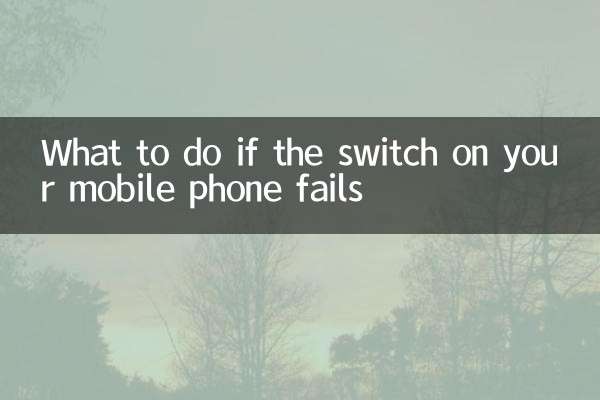
세부 사항을 확인하십시오
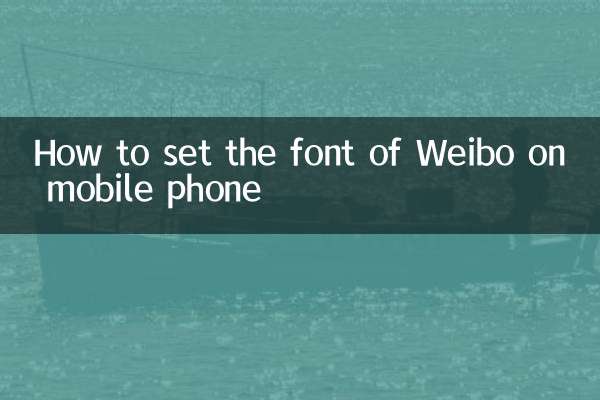
세부 사항을 확인하십시오